估计有的用户还不了解PPT设如何置以副本方式打开的操作,下文小编就分享PPT设置以副本方式打开的操作方法,希望对你们有所帮助哦。
PPT设置以副本方式打开的操作方法

1、运行PPT。
2、在打开的PPT编辑窗口,点击左上角的“Office”图标。在点击“打开”选项命令。
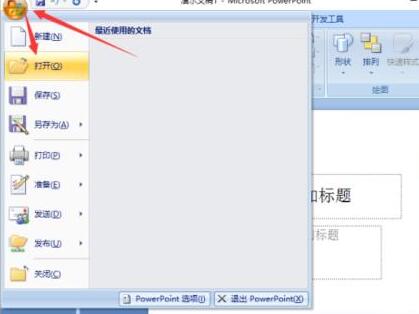
3、在打开的对话框中,找到存放PPT幻灯片的目录,将需要打开的PPT幻灯片文件选中。
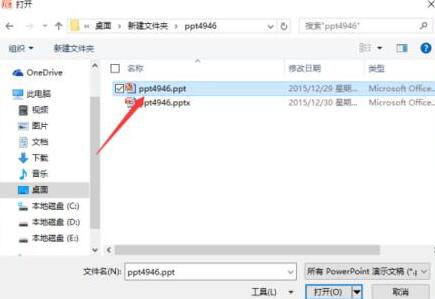
4、需要打开的PPT幻灯片选中之后,点击“打开”按钮旁边的倒三角下拉按钮图标。

5、点击倒三角下拉按钮图标后,在弹出的菜单列表中选中“以副本方式打开(C)”选项并点击它。
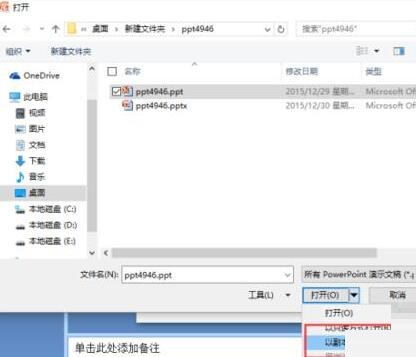
6、之后返回到PPT编辑窗口,在标题栏上可以看到我们当前的文件是以【副本(1)】方式打开的。

上文就讲解了PPT设置以副本方式打开的操作方法 ,希望有需要的朋友都来学习哦。








